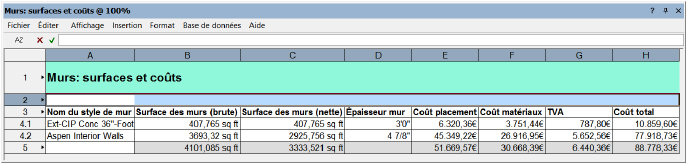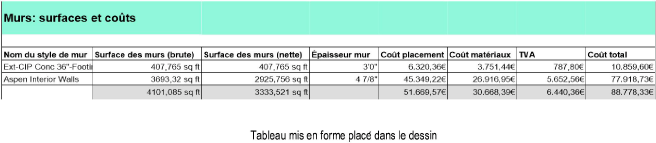Dans ce simple tutoriel, nous allons vous montrer comment créer un rapport standard sur mesure.Vous pourrez par exemple vous en servir pour lier tous les murs d'un dessin avec les lignes d'une base de données dans un tableau. Le rapport standard affichera des données se rapportant à la surface et l'épaisseur des murs, les coûts de placement et de matériel, la TVA et les coûts totaux par style de mur.
Le fichier TableauTutoriel.vwx contient les informations nécessaires pour que vous puissiez suivre les étapes de ce tutoriel. Bien que seuls les détenteurs d'un module d'extension Vectorworks n'aient accès aux bibliothèques contenant les styles de mur, les utilisateurs de la version Standard peuvent néanmoins travailler avec les styles de mur présents dans ce fichier. Téléchargez le fichier ici (pour cela, vous avez besoin d'une connexion Internet) et ouvrez-le dans Vectorworks.
Vous pouvez créer un nouveau tableau de trois façons différentes. Dans ce tutoriel, nous utiliserons la première méthode.
● Commencez avec un tableau vierge et créez vous-même un rapport standard. Voir Créer un tableau vierge.
● Créez un rapport dans la boîte de dialogue « Création d’un rapport » et définissez les critères pour les bases de données des tableaux et les colonnes de données à afficher. Voir Créer des rapports.
● Commencez avez un rapport standard prédéfini et adaptez-le si nécessaire. Voir Utiliser des rapports standard.
Pour créer un tableau vierge:
Dans le Gestionnaire des ressources, cliquez sur Créer une ressource, sélectionnez Tableau et cliquez sur Créer. La boîte de dialogue « Tableau » va s'ouvrir.
Vous pouvez nommer ce tableau « Murs: surface et coûts ». Cliquez ensuite sur OK. Vous pourrez ajouter des lignes et des colonnes par la suite.
Un tableau vide apparait.

Ensuite, vous créez une base de données dans le tableau qui va reprendre tous les objets présents dans le dessin dont vous souhaitez reprendre les données surfaciques. En combinant plusieurs critères, vous pourrez afficher de façon très précise les objets dont vous avez besoin.
Ce tutoriel va vous montrer comment créer une base de données des murs auquel est appliqué un style de mur bien précis.
Nous pourrions choisir de créer une base de données par style de mur et donc d'intégrer ces bases de données à un seul tableau. Cependant, pour des bases de données plus volumineuses, nous vous conseillons de créer des tableaux séparés.
Pour définir les critères de la base de données:
Cliquez avec le bouton droit de votre souris sur l'en-tête de la ligne 3.
Sélectionnez Base de données dans le menu contextuel de la ligne. La boîte de dialogue « Critères » va s'ouvrir.
Sélectionnez les quatre critères suivants:
● Type
● est
● Mur
Cliquez sur Ajouter un critère et sélectionnez les trois critères comme suit:
● Style de mur
● est
● Aspen Interior Walls
Cliquez sur Ajouter un critère et sélectionnez les trois critères comme suit:
● Style de mur
● est
● Ext-CIP Conc 36”-Footing
Si vous souhaitez reprendre tous les styles de mur dans le tableau, n'introduisez pas de critères pour le mur et le style de mur mais alors le critère suivant: Fiche, style de mur, présent.
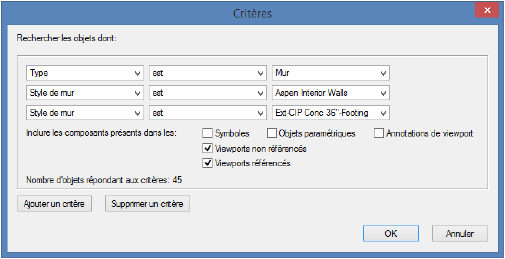
Cliquez sur OK pour sauvegarder les préférences. Vous avez à présent créé une base de données des murs avec les styles de mur indiqués. Un losange apparait à présent à côte du numéro de ligne de l'en-tête de la base de données. Sous cette ligne, vous voyez à présent apparaître chaque objet dans une sous-ligne (de la ligne 3.1 à la ligne 3.45).
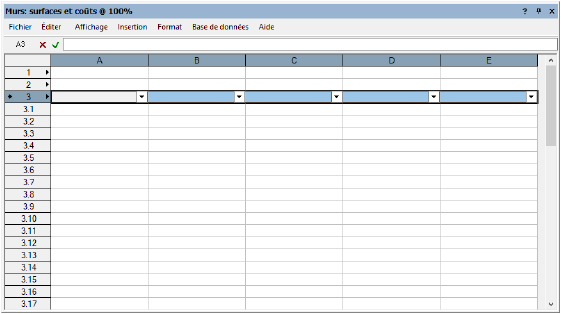
Pour ce tutoriel, vous aurez besoin de colonnes supplémentaires. Vu qu'aucune donnée n'a encore été attribuée aux colonnes existantes, vous pouvez ajouter des colonnes où bon vous semble.
Utilisez une des méthodes ci-dessous pour ajouter trois colonnes au tableau.
● Sélectionnez Insertion > Colonnes. Une colonne est alors insérée à la gauche de la colonne sélectionnée.
● Cliquez avec le bouton droit de la souris sur l'en-tête de la colonne où vous souhaitez insérer une colonne et sélectionnez Insérer colonnes dans le menu contextuel.
● Maintenez votre curseur dans le coin inférieur droit de votre tableau.
Ajoutez des fonctions pour reprendre des données de la base de données. Sélectionnez une fonction pour chaque cellule de la ligne d’en-tête de la base de données.
Dans ce tutoriel, nous souhaiterions reprendre les données suivantes:
● Le nom du style de mur
● La surface brute du mur
● La surface nette du mur
● L'épaisseur du mur
Suivez les instructions suivantes pour récupérer ces données.
Dans chacune des cellules suivantes, cliquez sur le bouton à droite de la cellule, sélectionnez Fonctions et ensuite la fonction afin d’extraire les données pour chaque élément dans la base de données.
● Pour A3, sélectionnez MurStyle
● Pour B3, sélectionnez MurSurfaceBrute.
● Pour C3, sélectionnez MurSurfaceNette.
● Pour D3, sélectionnez MurEpaisseur.
Vous pouvez également utiliser la commande Insertion > Fonction pour insérer des fonctions.
Les cellules contenant les données numériques doivent être mises en forme correctement pour afficher les données correctes. La mise en forme d'une cellule d'en-tête d'une base de données est automatiquement appliquée à toutes les sous-lignes de la colonne.
Cliquez avec le bouton droit de la souris sur chaque cellule citée ci-dessus et sélectionnez Format cellule dans le menu contextuel. La boîte de dialogue « Format cellule » s’ouvre. Sélectionnez les préférences correspondantes dans l'onglet « Nombre » et confirmez avec OK.
● Pour B3, sélectionnez l’option Surface
● Pour C3, sélectionnez l’option Surface
● Pour D3, sélectionnez l’option Dimension
Vous pouvez utiliser la commande Format > Cellules pour changer le format des cellules.
Ajoutez des étiquettes aux colonnes A à D en saisissant les noms ci-dessous dans les cellules de la ligne 2.
● Pour A2, saisissez le Nom du style de mur
● Pour B2, saisissez la Surface des murs (brute)
● Pour C2, saisissez la Surface des murs (nette)
● Pour D2, saisissez l'Épaisseur mur
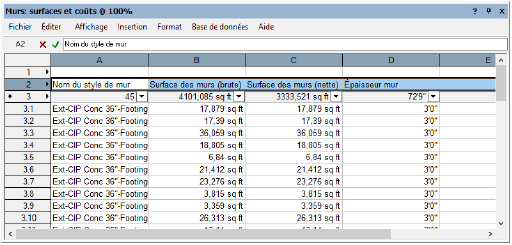
Il existe plusieurs sortes de données qui peuvent être extraites d'objets Vectorworks et reprises dans une ligne de base de données:
● Afficher les propriétés d’un objet dans la colonne d’une base de données
● Afficher les informations d’une fiche dans la colonne d’une base de données
● Introduire des formules dans les cellules d'un tableau
Vous remarquez qu'un ligne a été créée pour chaque mur du dessin. Il est toutefois possible de réunir tous les murs auxquels est appliqué un style de mur dans une seule ligne. La quantité totale sera donc calculée automatiquement par style de mur. Vous obtiendrez ainsi une liste plus courte et plus pratique.
Pour rassembler les styles de mur:
Cliquez sur le bouton en A3, qui est la cellule d’en-tête pour les styles de mur.
Dans la boîte de dialogue qui s’ouvre, cochez l’option Regrouper les valeurs identiques et cliquez sur OK. Il ne vous reste alors plus que deux lignes (une ligne par style de mur).
Les valeurs numériques dans les colonnes B et C sont à présent devenues des tirets, car la valeur de la surface est différente pour chaque mur. Pour afficher le total des valeurs de surface pour tous les murs, cliquez sur le bouton en B3, cochez l’option Additionner les valeurs et cliquez sur OK. Répétez l’action pour C3.
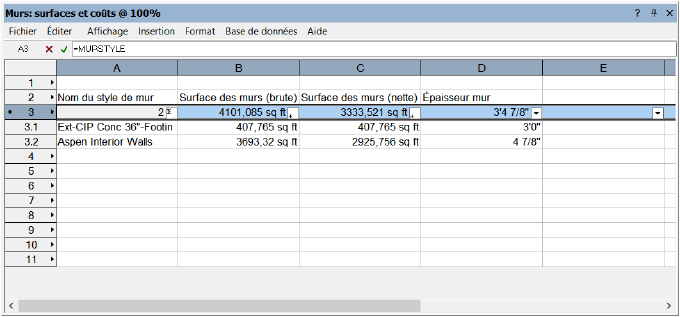
Vous pouvez calculer des coûts en appliquant des formules dans le tableau.
Dans ce tutoriel, nous allons calculer les données suivantes:
● Les coûts de placement par style de mur
● Les coûts de matériaux par style de mur
● La TVA
● Le coût total
Suivez les instructions suivantes pour calculer les coûts au moyen de formules:
Ajoutez des étiquettes pour les colonnes E à H en saisissant les noms suivants dans les cellules de la ligne 2.
● Dans la cellule E2, saisissez le Coût placement
● Dans la cellule F2, saisissez le Coût matériaux
● Dans la cellule G2, saisissez la TVA
● Dans la cellule H2, saisissez le Coût total
Cliquez sur les cellules ci-dessous et saisissez les formules indiquées pour calculer les coûts. Copiez la formule exacte, précédée d'un signe égal. Si chaque formule est complète, cliquez sur le bouton de validation ou appuyez sur la touche Enter pour confirmer la formule.
● Dans la cellule E3, saisissez =C3*15,5 (multiplie la valeur de C3 par 15,5: il s'agit du coût d'emplacement estimé par unité de surface.)
● Dans la cellule F3, saisissez =C3*9,2 (multiplie la valeur de C3 par 9,2: il s'agit du coût des matériaux estimé par unité de surface).
● Dans la cellule G3, saisissez =F3*0,21 (multiplie la valeur de F3 par 0,21: il s'agit du coût estimé de la TVA.)
● Dans la cellule H3, saisissez =E3+F3+G3 (calcule le coût total en additionnant les coûts de placement et de matériaux en y ajoutant la TVA.)
Au lieu de calculer directement le tarif de la TVA, vous auriez pu indiquer le tarif de la TVA dans une autre cellule et faire une référence à cette cellule dans le calcul.
Les valeurs numériques dans les colonnes E à H sont à présent devenues des tirets, car le coût est différent pour chaque mur. Pour afficher le total des coûts pour tous les murs, cliquez sur le bouton en E3, cochez l’option Additionner les valeurs et cliquez sur OK. Répétez l’action pour F3, G3 et H3.
Utilisez la même mise en forme pour chacune de ces cellules. Sélectionnez les quatre cellules de la ligne d'en-tête de la base de données pour les coûts (E3 à H3) et cliquez ensuite avec le bouton droit de la souris sur Format cellule dans le menu contextuel. La boîte de dialogue « Format cellule » s’ouvre. Sélectionnez les options ci-dessous dans l'onglet « Nombre » et cliquez sur OK.
● Sélectionnez l'option Décimal.
● Dans le champ Décimales , saisissez le nombre 2.
● Cochez l'option Séparateur de milliers.
● Dans le champ Préfixe, indiquez le symbole de l'euro (€).
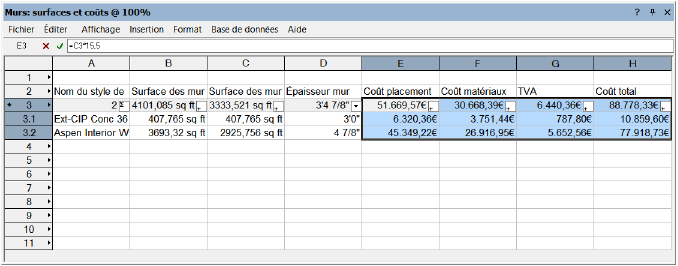
Dans cette étape, des totaux sont calculés pour chaque colonne. Les cellules d'en-tête de la base de données (ici la ligne 3) donnent les totaux de toutes les colonnes de la base de données. Nous allons utiliser des références aux cellules pour afficher les totaux également dans les cellules en bas des colonnes.
Pour créer les totaux:
Cliquez sur les cellules ci-dessous et indiquez la formule exacte pour reprendre les sommes de la base de données. N'oubliez pas d'ajouter le signe égal (=).
● Dans la cellule B4, saisissez =B3
● Dans la cellule C4, saisissez =C3
● Dans la cellule E4, saisissez =E3
● Dans la cellule F4, saisissez =F3
● Dans la cellule G4, saisissez =G3
● Dans la cellule H4, saisissez =H3
Sélectionnez les cellules B4 et C4 et cliquez avec le bouton droit de la souris sur Format cellule dans le menu contextuel. Sélectionnez l'onglet « Nombre » et l'option Surface. Confirmez en cliquant sur OK.
Cliquez avec le bouton droit de la souris sur les cellules E4 à H4 et sélectionnez la commande Format cellule dans le menu contextuel. Sélectionnez les options ci-dessous dans l'onglet « Nombre » et cliquez sur OK.
● Sélectionnez l'option Décimal.
● Dans le champ Décimales, saisissez le nombre 2.
● Cochez l'option Séparateur de milliers.
● Dans le champ Préfixe, indiquez le symbole de l'euro (€).
Sélectionnez la cellule A1 et saisissez le Murs: surface et coûts comme titre du rapport standard:
Cliquez sur l'en-tête de la ligne de la ligne 2 pour la sélectionner. Cliquez ensuite avec le bouton droit de la souris sur la sélection et sélectionnez Insérer lignes dans le menu contextuel pour insérer un ligne vide entre le titre du rapport standard et les étiquettes des colonnes.
Sélectionnez les lignes vides sous le tableau (6 à 11), cliquez avec le bouton droit de la souris sur la sélection et sélectionnez Supprimer lignes dans le menu contextuel.
Sélectionnez Vue > Afficher/masquer grille pour masquer les lignes de quadrillage du tableau.
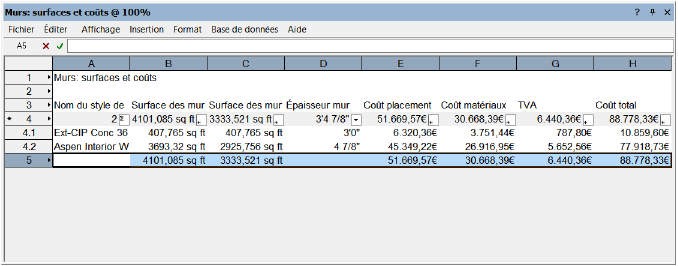
Pour mettre en forme les cellules individuelles, sélectionnez la commande Format cellules dans le menu contextuel. Vous pouvez modifier la police, la taille, le style et la couleur du texte. Ajoutez des bordures aux cellules et modifiez la couleur d'arrière-plan si vous le souhaitez. Vous pouvez également choisir l'alignement du texte et agrandir ou réduire la taille des lignes et des colonnes si nécessaire. Sélectionnez Fichier > Afficher le tableau dans le dessin pour placer le tableau dans la zone de dessin.
Voir Mettre en forme les cellules d’un tableau pour plus d’informations.